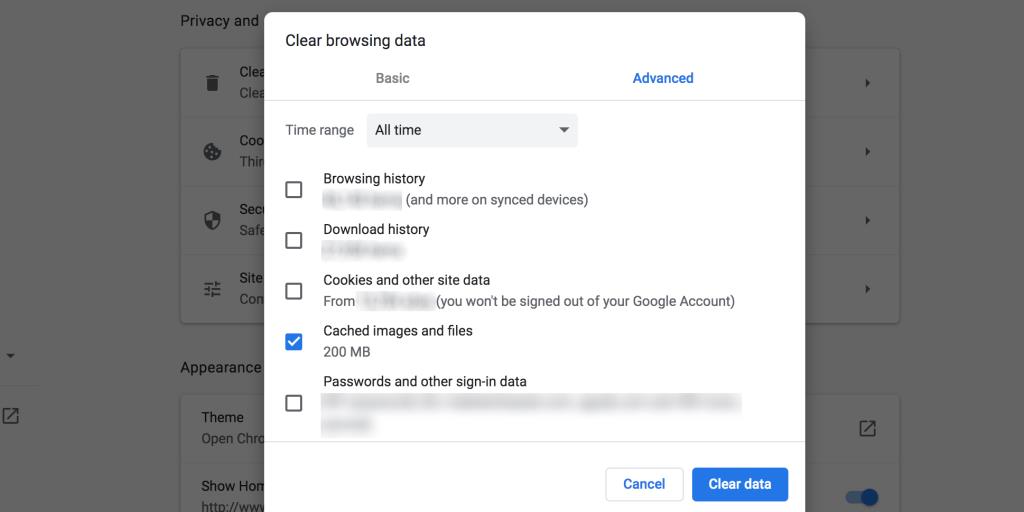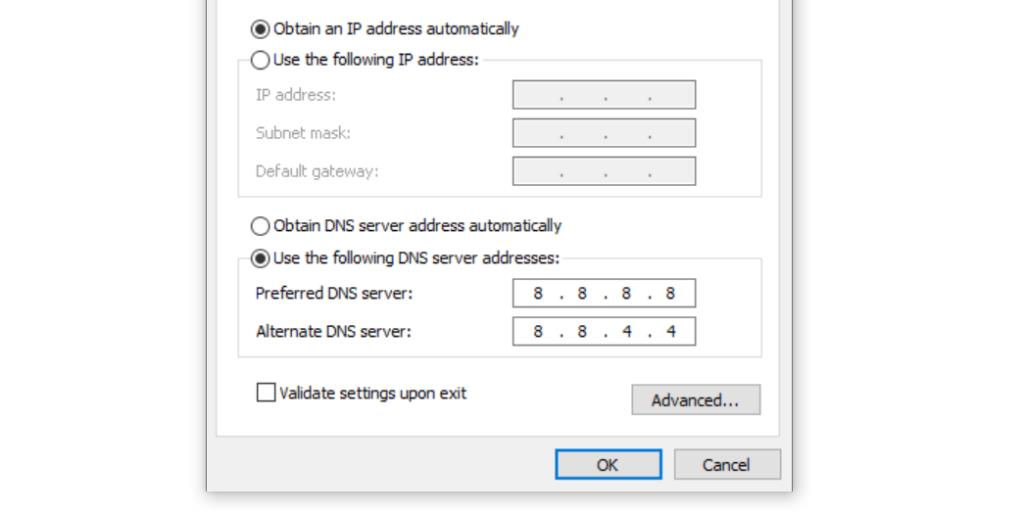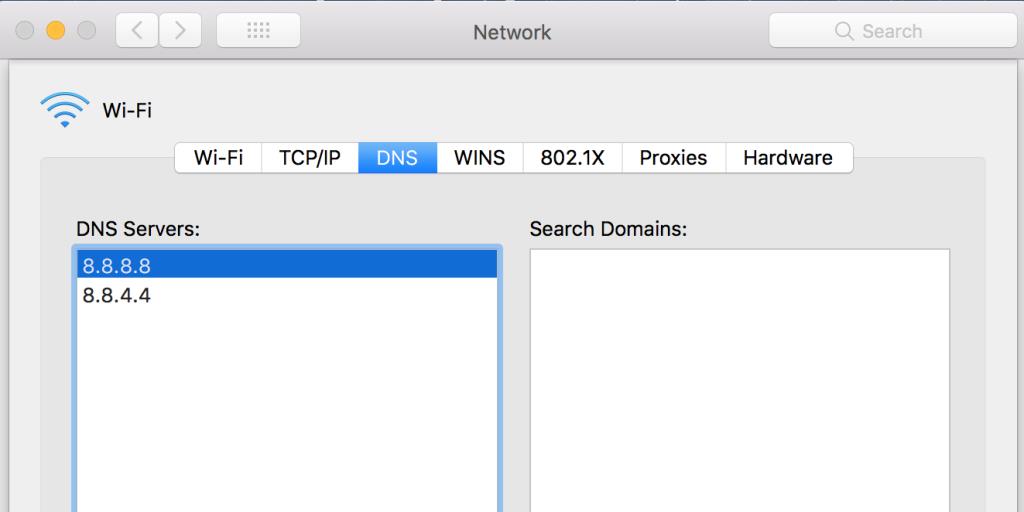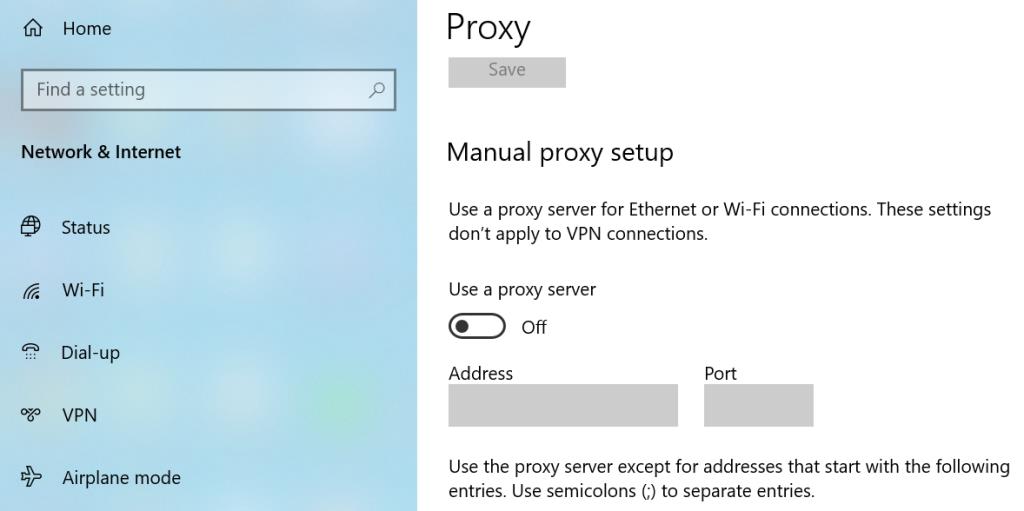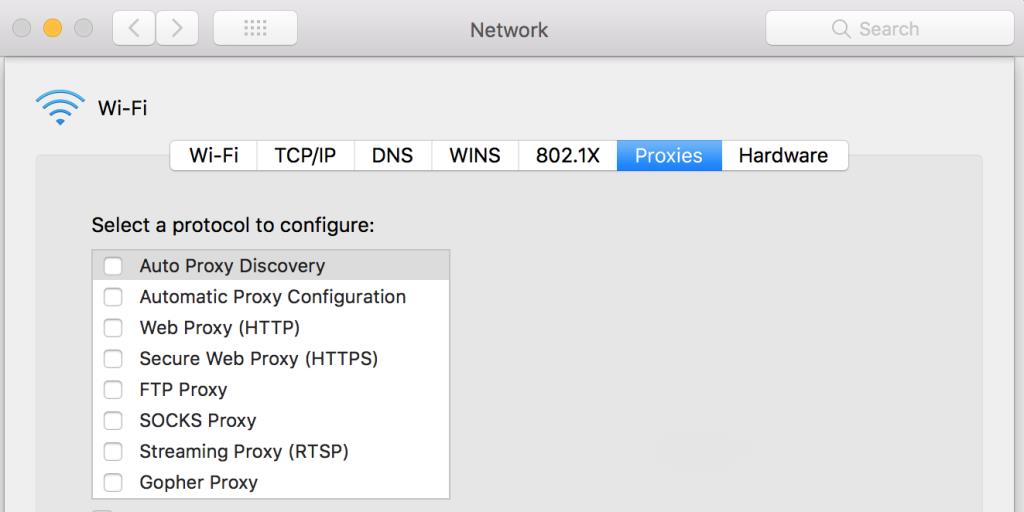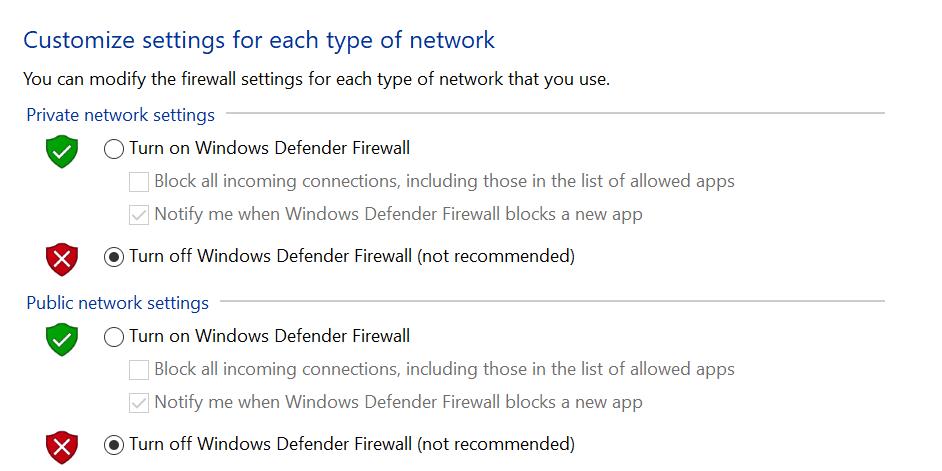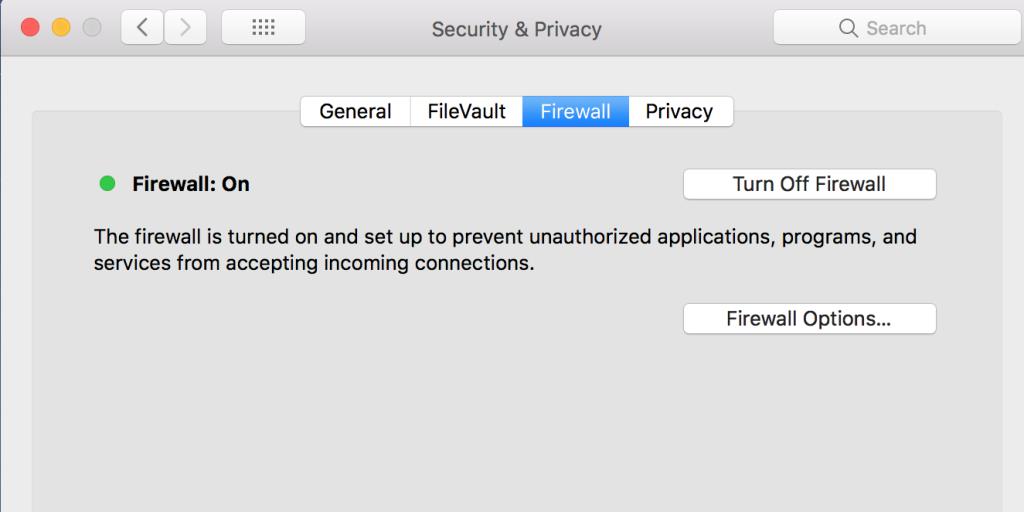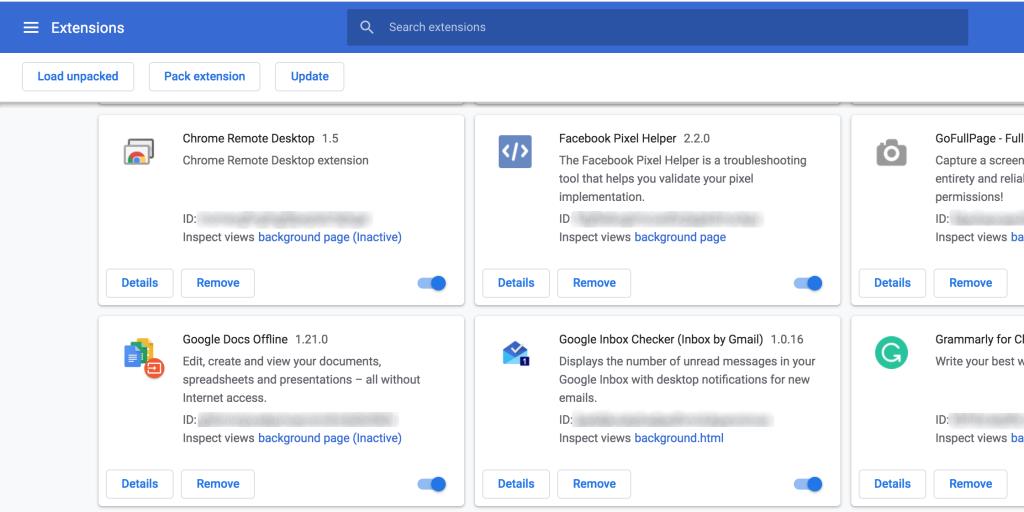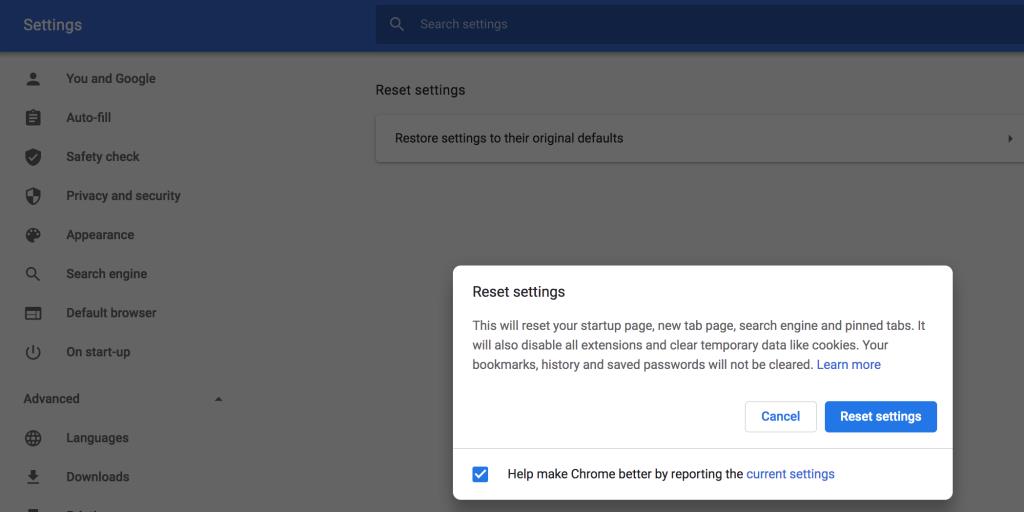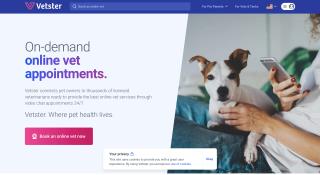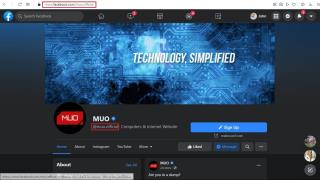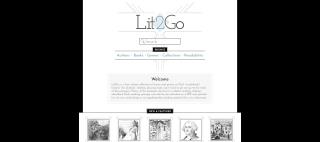أنت تحاول الوصول إلى موقع ويب ، لكن Chrome يستمر في عرض الرسالة: ERR_Connection_Refused. عند حدوث هذا الخطأ ، لا يمكنك في الأساس فتح موقع الويب الذي تحاول الاتصال به. وهناك أسباب مختلفة لحدوث ذلك.
هنا ، نلقي نظرة على بعض الطرق لإصلاح هذه المشكلة على الأرجح في Chrome.
1. تحقق مما إذا كان موقع الويب على قيد الحياة
عندما يقول Chrome إن الاتصال مرفوض ، فإن أول ما عليك فعله هو التحقق مما إذا كان موقع الويب متصلًا بالإنترنت. قد يكون ذلك بسبب تعطل الموقع ، ومضيف الويب لذلك الموقع يرفض اتصالك.
استخدم مدقق وقت التشغيل ، مثل Down for Everyone أو Just Me ، لمعرفة ما إذا كان موقع الويب الذي تحاول فتحه متصلًا أم لا. يجب أن يخبرك هذا الموقع عن الجهوزية لأي موقع ويب تدخله.
2. إعادة تشغيل جهاز التوجيه الخاص بك
بمجرد تأكيد أن الموقع الذي تريد زيارته متصل بالإنترنت ، فإن الشيء التالي الذي يجب عليك فعله هو إعادة تشغيل جهاز التوجيه الخاص بك. هذا لأن جهاز التوجيه الخاص بك قد يواجه مشكلات في إنشاء اتصالات معينة.
يمكنك إعادة تشغيل جهاز التوجيه الخاص بك ومعرفة ما إذا كان ذلك يساعد في إصلاح خطأ الاتصال المرفوض في Chrome. قد ينجح هذا وقد لا ينجح ، لكن لا ضرر من تجربته.
3. امسح ملفات ذاكرة التخزين المؤقت في Chrome
مثل أي متصفح آخر ، يقوم Chrome أيضًا بتخزين ملفات ذاكرة التخزين المؤقت على نظامك. تساعد هذه الملفات خوادم Chrome في تحميل صفحات الويب بشكل أسرع ، ولكن في بعض الأحيان ، تكون هذه الملفات هي سبب وجود مشكلات في المتصفح.
لذلك ، من الجيد مسح ملفات ذاكرة التخزين المؤقت في Chrome ومعرفة ما إذا كان هذا يحل مشكلة الاتصال لديك. فيما يلي كيفية التخلص من محتوى ذاكرة التخزين المؤقت في Chrome:
- انقر فوق النقاط الثلاث في الزاوية العلوية اليمنى في Chrome وحدد الإعدادات .
- انقر فوق الخصوصية والأمان على اليسار.
- حدد مسح بيانات التصفح على اليمين.
- وضع علامة الصور والملفات المخزنة مؤقتا ، وانقر على مسح البيانات زر.
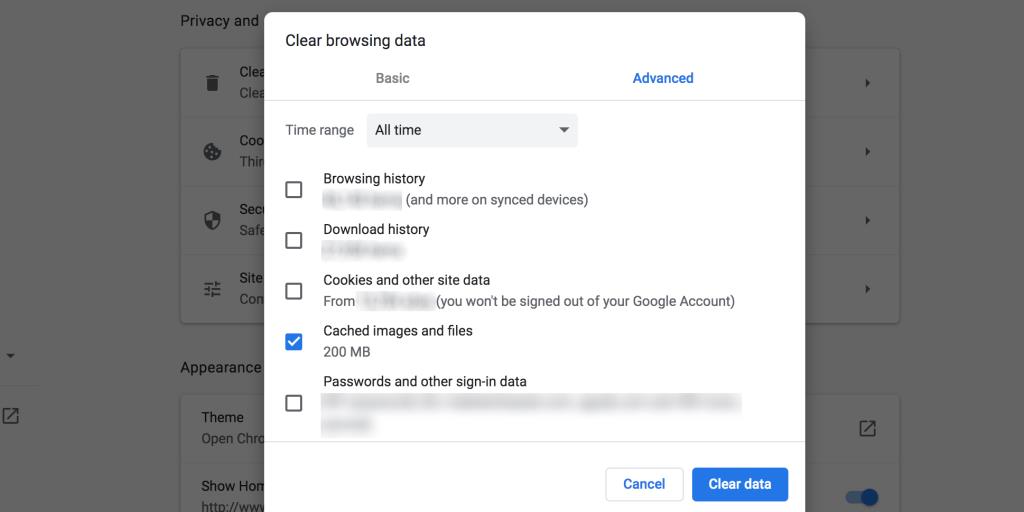
4. قم بتغيير خادم DNS
يستخدم Chrome إعدادات DNS الخاصة بك لتحليل أسماء النطاقات إلى عناوين IP. إذا كانت خوادم DNS المحددة تواجه مشكلة ، فقد يكون هذا هو السبب في أن مواقع الويب ترفض اتصالك.
الموضوعات ذات الصلة: ما هو خادم DNS ولماذا هو غير متوفر؟
لإصلاح هذه المشكلة على الأرجح ، يمكنك محاولة استخدام خوادم DNS بديلة. إليك كيفية القيام بذلك على كل من Windows و macOS.
قم بتغيير خادم DNS على نظام Windows
- توجه إلى الإعدادات> الشبكة والإنترنت> تغيير خيارات المحول على جهاز الكمبيوتر الخاص بك.
- انقر بزر الماوس الأيمن فوق المحول وانقر فوق خصائص .
- حدد Internet Protocol Version 4 (TCP / IPv4) من القائمة واضغط على خصائص .
- حدد المربع الذي يشير إلى استخدام عناوين خادم DNS التالية .
- استخدم 8.8.8.8 في مربع خادم DNS المفضل و 8.8.4.4 في مربع خادم DNS البديل . ثم انقر فوق " موافق" .
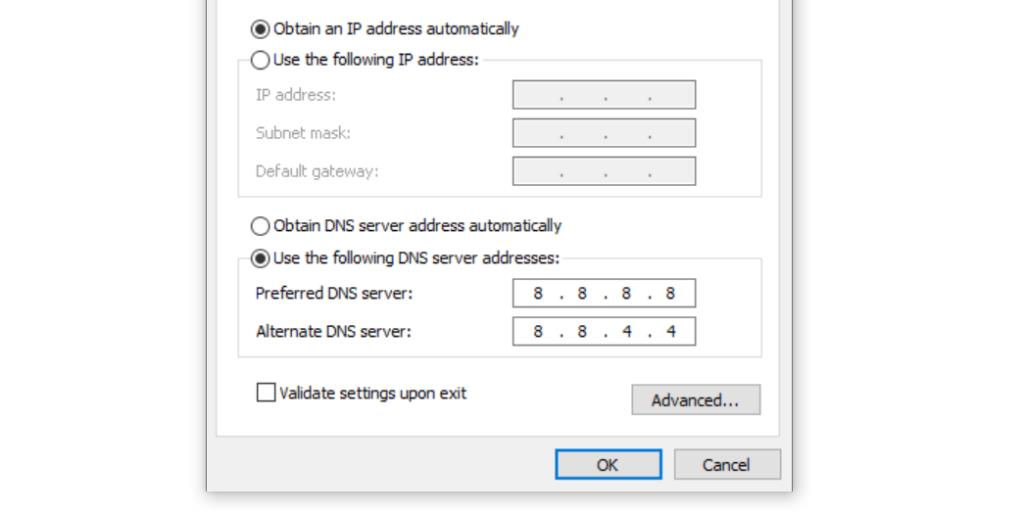
- أعد تشغيل Chrome ومعرفة ما إذا كانت المشكلة قائمة.
قم بتغيير خادم DNS على نظام macOS
- انقر فوق شعار Apple في الجزء العلوي الأيسر من الشاشة ، وحدد تفضيلات النظام ، وانقر فوق الشبكة .
- حدد الاتصال الخاص بك على اليسار ، وانقر فوق خيارات متقدمة على اليمين.
- توجه إلى علامة التبويب DNS .
- قم بإزالة خوادم DNS الحالية عن طريق تحديدها في القائمة والنقر فوق علامة إزالة (-) في الجزء السفلي.
- انقر فوق إضافة (+) تسجيل وإضافة 8.8.8.8 .
- انقر فوق إضافة (+) تسجيل مرة أخرى وإضافة 8.8.4.4 .
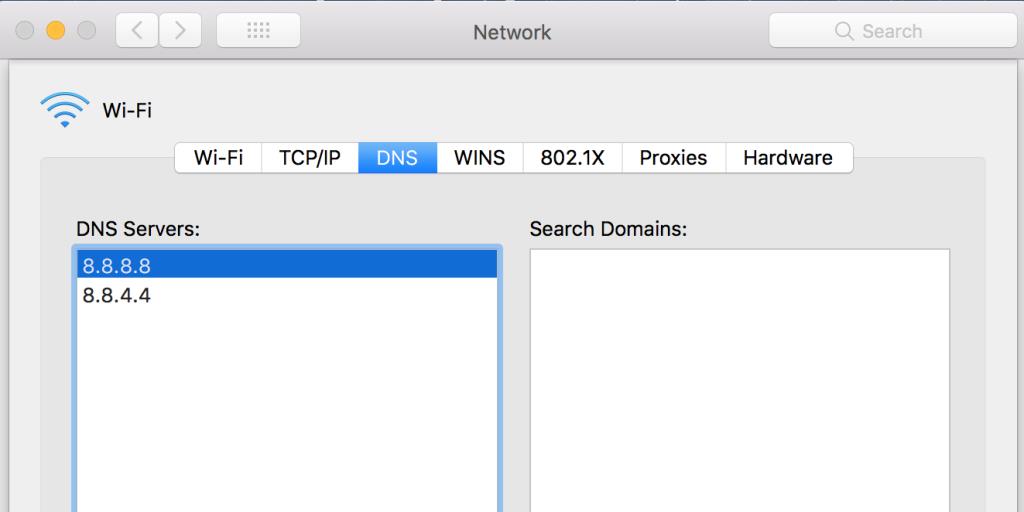
- انقر فوق " موافق" وأغلق اللوحة.
إذا كنت تستخدم بالفعل خوادم DNS المذكورة أعلاه ، فيمكنك التبديل إلى خوادم OpenDNS وهي 208.67.222.222 و 208.67.220.220 .
5. تعطيل الخادم الوكيل
إذا كنت تستخدم خادمًا وكيلاً على جهاز الكمبيوتر الخاص بك ، فمن المفيد إيقاف تشغيله لمعرفة ما إذا كان ذلك يساعد في إصلاح خطأ ERR_Connection_Refused في Chrome.
الموضوعات ذات الصلة: ما هو الخادم الوكيل؟
قم بتعطيل الخادم الوكيل على نظام التشغيل Windows
- افتح تطبيق الإعدادات ، وانقر فوق الشبكة والإنترنت ، وحدد الوكيل على اليسار.
- أدر خيار استخدام خادم وكيل إلى وضع إيقاف التشغيل من اللوحة اليمنى.
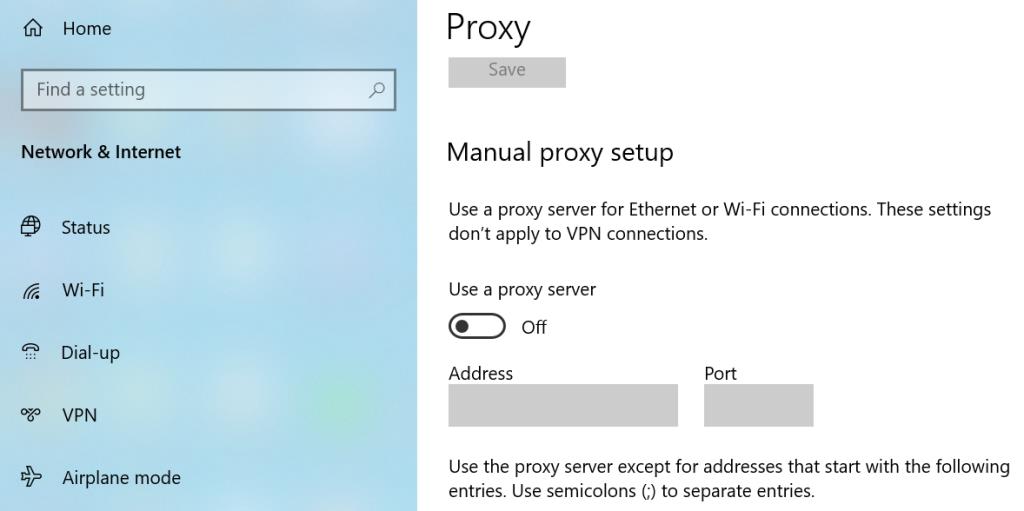
قم بتعطيل الخادم الوكيل على نظام macOS
- انقر فوق رمز Wi-Fi في شريط القائمة وحدد فتح تفضيلات الشبكة .
- حدد الاتصال الخاص بك على اليسار ، وانقر فوق خيارات متقدمة على اليمين.
- انتقل إلى علامة التبويب الوكلاء .
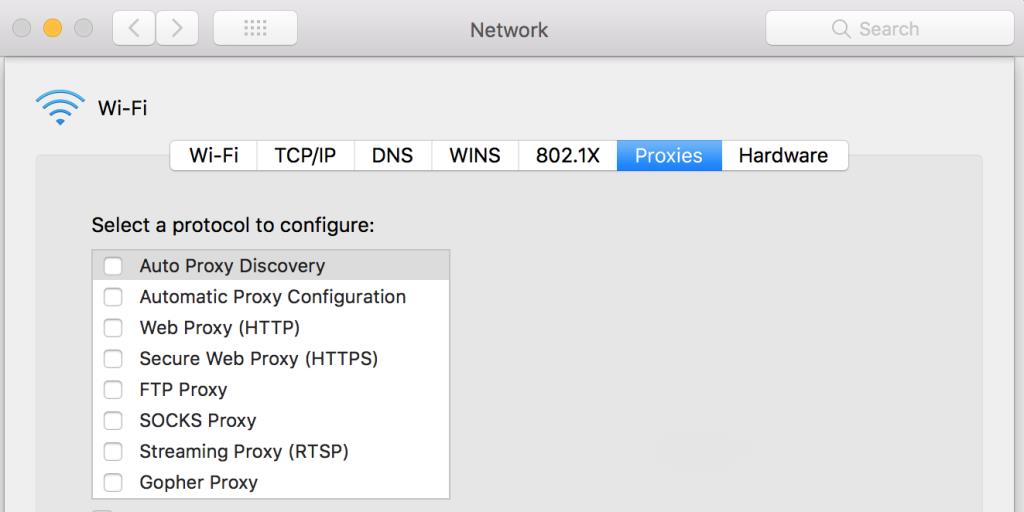
- قم بإلغاء تحديد جميع خيارات الوكيل على شاشتك ، ثم انقر فوق موافق في الجزء السفلي.
6. قم بإيقاف تشغيل جدار الحماية الخاص بك
يقوم جدار الحماية الخاص بك بتقييد الاتصالات الواردة والصادرة التي يمكن لجهاز الكمبيوتر الخاص بك إجراؤها. من الجيد إيقاف تشغيل جدار الحماية الخاص بك ومعرفة ما إذا كان هذا يساعدك في الوصول إلى مواقع الويب التي لا تفتح بطريقة أخرى.
تعطيل جدار الحماية على ويندوز
- توجه إلى لوحة التحكم> النظام والأمان> جدار حماية Windows Defender على جهاز الكمبيوتر الخاص بك.
- حدد تشغيل جدار حماية Windows Defender أو إيقاف تشغيله على اليسار.
- انقر فوق إيقاف تشغيل ويندوز المدافع جدار حماية (غير مستحسن) الخيار في كل من إعدادات الشبكة الخاصة و إعدادات الشبكة العامة أقسام.
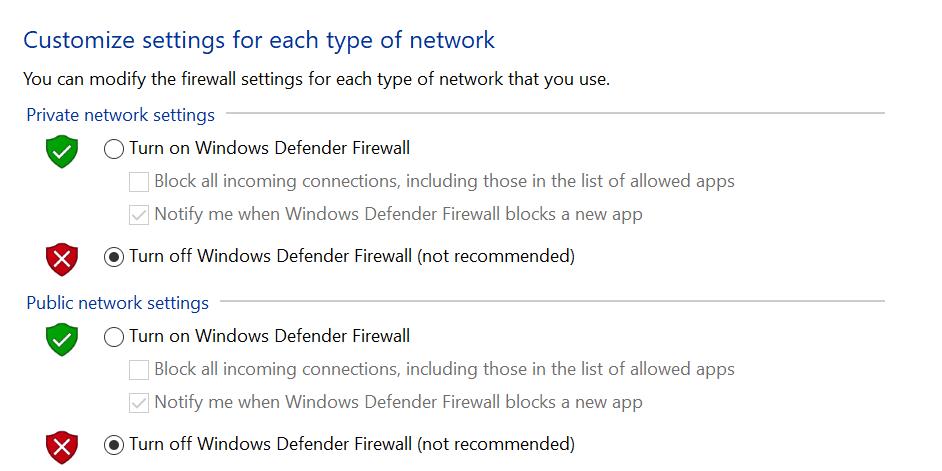
- انقر فوق " موافق" لحفظ التغييرات الخاصة بك.
تعطيل جدار الحماية على macOS
- افتح تفضيلات النظام وانقر فوق الأمان والخصوصية .
- انتقل إلى علامة التبويب " جدار الحماية" وانقر فوق الزر " إيقاف تشغيل جدار الحماية" .
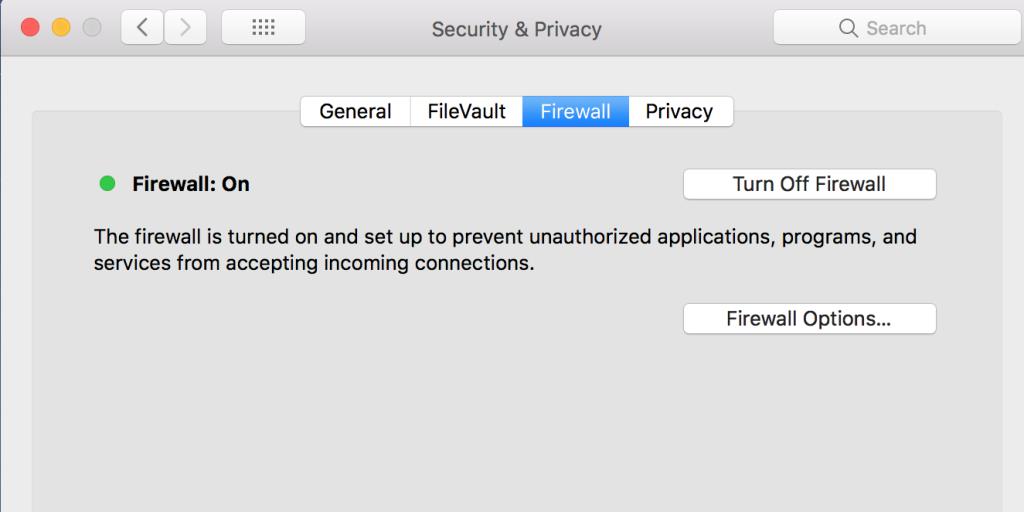
7. تعطيل ملحقات كروم
ربما تكون قد قمت بتثبيت بعض الإضافات في Chrome. في بعض الأحيان ، تتسبب هذه الإضافات في حدوث مشكلات في المتصفح ويمكن أن يؤدي ذلك إلى حدوث أخطاء في الاتصال مثل تلك التي تواجهها.
يمكنك إيقاف تشغيل هذه الملحقات ، ثم معرفة ما إذا كان Chrome يتصل بمواقع الويب الخاصة بك بنجاح. إليك الطريقة:
- انقر فوق النقاط الثلاث في الجزء العلوي الأيمن في Chrome وحدد المزيد من الأدوات> الامتدادات .
- قم بتعطيل كل من الامتدادات الموجودة على شاشتك.
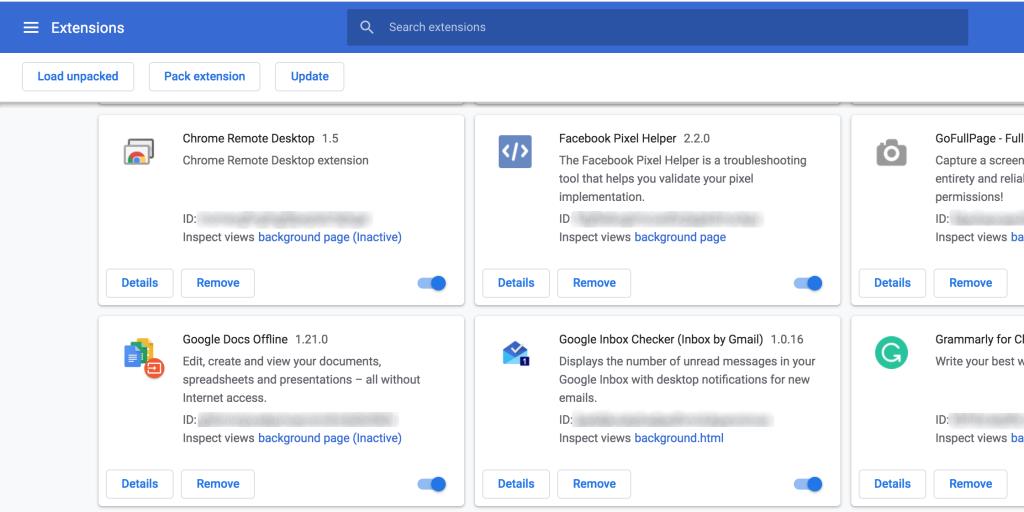
- أعد تشغيل Chrome ومعرفة ما إذا كان موقعك مفتوحًا أم لا.
ذات صلة: Shady Google Chrome Extensions يجب عليك إلغاء تثبيتها في أسرع وقت ممكن
8. إعادة تعيين متصفح Chrome
يقدم Chrome بالفعل خيارًا يعيد تعيين جميع إعدادات المتصفح. إذا كانت مشكلات الاتصال لديك ناتجة عن أي إعدادات معدلة ، فمن المحتمل أن يعمل خيار إعادة التعيين هذا على إصلاح ذلك.
لن يؤدي ذلك إلى إزالة سجل الويب والإشارات المرجعية وكلمات المرور المحفوظة.
إليك كيفية إعادة تعيين Chrome:
- انقر فوق النقاط الثلاث في الجزء العلوي الأيمن ، وحدد الإعدادات .
- قم بتوسيع خيارات متقدمة على اليسار ، وانقر فوق إعادة تعيين الإعدادات .
- انقر فوق استعادة الإعدادات إلى الإعدادات الافتراضية الأصلية على اليمين.
- حدد إعادة تعيين الإعدادات في الموجه.
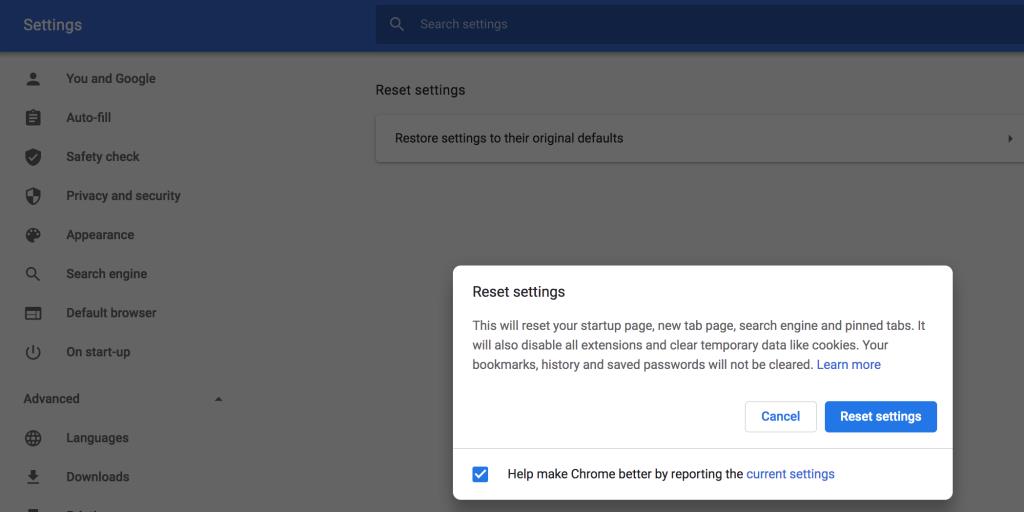
9. أعد تثبيت Chrome
إذا لم ينجح أي شيء آخر ، فيمكنك إعادة تثبيت Chrome ومعرفة ما إذا كان ذلك يساعد أخيرًا في التخلص من مشكلات الاتصال في متصفحك.
لا تؤدي إعادة تثبيت Chrome إلى حذف أي بيانات تتزامن مع حسابك في Google.
لإلغاء تثبيت Chrome على Windows ، توجه إلى الإعدادات> التطبيقات ، وانقر فوق Google Chrome ، وحدد زر إلغاء التثبيت .
على نظام macOS ، استخدم تطبيق AppCleaner المجاني لإزالة Chrome ، بالإضافة إلى جميع الملفات المرتبطة به.
بعد ذلك ، يمكنك تنزيل نسخة حديثة من Chrome وتثبيتها على جهاز الكمبيوتر الخاص بك.
تحويل الاتصالات المرفوضة إلى اتصالات مقبولة
في حين أن هناك العديد من الأسباب التي تجعل موقع الويب يرفض طلبك للاتصال ، يمكنك تجربة بعض الإصلاحات المذكورة أعلاه ومعرفة ما إذا كانت ستحل المشكلة أم لا. في معظم الحالات ، يجب أن تكون قادرًا على التغلب على مشكلات الاتصال بهذه الطرق.
Chrome ، مثل المتصفحات الأخرى ، له نصيبه العادل من المشكلات. أنت لا تعرف أبدًا المشكلة التي ستواجهها ، ولكن هناك إصلاحات لمعظم ، إن لم يكن كل ، مشكلات هذا المتصفح.